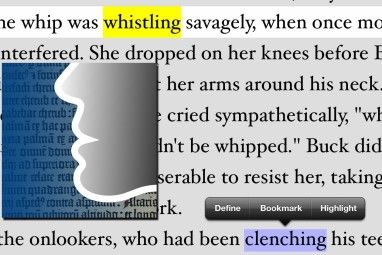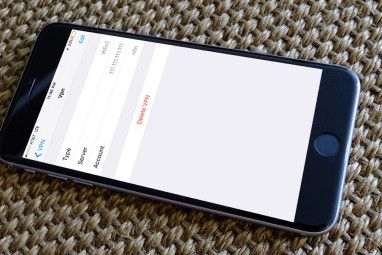Apple的HomePod智能扬声器肯定听起来不错,但是否值得349美元的要价?您应该等待公司发布更便宜的版本,还是完全放弃购买?
市场上不乏听起来不错的无线扬声器,而且大多数扬声器的价格都明显低于HomePod。但是HomePod是唯一带有一些Apple招牌技巧的智能扬声器。
今天,我们将看看功能列表,以帮助您更好地进行明智的购买。
p>
1。完美的Apple Music支持
如果您是Apple Music用户,那么市场上就没有更好的智能扬声器了。 HomePod内置了对Apple Music的支持。这意味着您甚至不需要使用iPhone来控制扬声器,您只需使用Siri通过语音命令播放服务中的歌曲即可。
使用简单的“ Hey Siri",您可以搜索歌曲,歌手或播放列表的名称。从iOS 12开始,您现在也可以按歌词搜索Apple Music。您还可以使用iPhone或iPad在HomePod上直接控制Apple Music,或通过Apple Music for Android应用输出到HomePod。

Siri还允许您将当前正在播放的歌曲添加到播放列表和iCloud中。曲库。您也可以根据歌曲或歌手开播电台。通过说“我喜欢"或“我不喜欢"来训练Siri,以改善所有设备上的推荐。
2。播放来自iOS,Mac或iTunes的任何音频

如果您想通过Spotify,自己的个人iTunes收藏或完全通过其他应用程序听音乐,则可以。但这不能像Apple Music那样完美地工作,因为HomePod内置的唯一流媒体服务是Apple Music。
在iPhone,iPad,Mac或Mac和Windows的iTunes中选择HomePod作为输出传输音频。您可以从Mac输出系统音频,可以从智能手机播放芯片音乐,也可以使用多个HomePods在一个以上的房间中欣赏iTunes收藏。
不幸的是,HomePod不能用作常规的蓝牙扬声器。这意味着您无法将其与Android智能手机或Windows PC配对。
3。 HomePod支持Apple的Podcasts目录
-Apple Podcasts(@ApplePodcasts),2018年3月25日
您可以播放Apple Podcasts目录中的任何Podcast,而无需任何订阅。只需告诉Siri您想听和享受的东西。由于播客确实在iPod和iTunes时代找到了立足之本,因此Apple的目录非常庞大,可以选择种类繁多的节目。
您可以使用以下修饰符来精确地找到您要的内容。正在寻找:
4。免费播放Beats One
即使您不是Apple Music订阅者,您仍然可以访问Apple唯一的免费广播电台Beats1。只需告诉Siri开始播放Beats 1并享受精选频道即可。随时随地。这是微不足道的产品,但总比没有好。
5。发送和阅读消息
由于HomePod通过iOS设备同步到单个Apple ID,因此您可以使用语音和Siri通过智能扬声器发送和阅读消息。它可以像在iOS上那样工作,告诉您要向其发送消息的Siri及其内容。

您也可以要求Siri读取消息,尽管请注意,每个人都可以如果您保留个人请求并在HomePod设置下禁用要求身份验证,则可以执行相同的操作。
请尝试以下命令:
6。拨打和接听电话

从iOS 12开始,您现在可以使用HomePod通过iPhone拨打和接听联系人的电话。您需要打开iOS设备并连接到同一Wi-Fi网络,此功能才能正常运行。您可以进行常规电话呼叫,FaceTime和FaceTime电话通话,甚至可以收听语音邮件。
尝试以下命令:
您还可以从iPhone将呼叫转移到HomePod。在通话过程中,点击音频按钮,然后从输出列表中选择 HomePod 。请稍等,您应该可以继续在扬声器上通话。
7。随便询问Siri
Siri在HomePod上的功能与在任何其他iOS设备上的功能类似,但有一些限制。这包括各种基于音乐的琐事,例如“这是什么歌?"和“这是什么时候发行的?",“播放最新的格莱美提名人"和“谁为铁娘子弹鼓?"

Siri也可以调高或调低音量(“嘿,Siri,调高音量")或暂停当前播放的音频。您可以询问“附近的车库"或“我饿了"等当地知识,并通过“什么是最新消息?"和“谁是英超联赛的佼佼者?"获得新闻和体育头条。
Siri还可以为您解答有关天气的问题,执行基本数学运算,转换货币和度量单位,创建提醒并拼写单词。如有疑问,请询问Siri!
8。控制您的HomeKit设备

如果您有智能家电,连接的照明设备和其他HomeKit小工具,则HomePod可以用作智能家庭集线器。由于HomePod上的麦克风通常比iPhone上的麦克风听音要好得多,因此使用HomePod达到此目的非常有意义。
它的功能与在麦克风上完全一样您的iPhone。只需让Siri“关掉灯"或“将温度设置为70度"即可完成您的遗嘱。如果您花时间在iOS Home 应用中设置房间,则可以告诉Siri也“关闭客厅灯"。
您还可以创建
9。设置多个(烹饪)计时器
我在厨房里只有一个HomePod。这是我花时间最多的房间,也是我发现HomePod最有用的地方。到目前为止,我的HomePod上最常用的功能是在烹饪时设置计时器的功能。从iOS 12开始,您现在可以设置多个计时器。
只需让Siri“将计时器设置为45秒"或半小时,几个小时,或者您喜欢的时间长。在任何时候,您都可以问“嘿Siri,计时器怎么样?",甚至告诉助手在完成后重复计时器。
您还可以即时转换测量值,听音乐或烹饪时播客,接听电话或在手上沾满面粉的情况下发送消息-没有更好的空间放置HomePod。
10。即时翻译
另一种Siri技巧,当您最不希望它是语言翻译时可能会派上用场。您可以要求HomePod将文本从英语翻译为普通话,西班牙语,德语,意大利语和法语。苹果计划在将来的更新中添加更多语言。
11。使用HomePod作为Apple TV内容的扬声器

如果您要在客厅中使用HomePod,为什么不使用Siri作为电视的扬声器?这仅适用于Apple TV,但是设备可以处理蓝牙带来的轻微延迟,从而使图像和音频完美匹配。
您可以通过两种方式进行操作。转到Apple TV上的设置>视频和音频,然后选择音频输出,您可以在其中指定HomePod。或按住Apple TV遥控器上的播放/暂停按钮,而电视扬声器则不会播放。
12。几年前,使用HomePod触发Siri快捷方式
苹果公司收购了Workflow,该应用程序可促进iOS上某些任务的自动化。作为iOS 12的一部分,它重新启动为快捷方式,提供了相同的功能,但有一个关键改进:自定义Siri命令。
如果您花时间在iOS 12中设置快捷方式,则可以触发这些快捷方式在HomePod上使用Siri。只需确保将HomePod链接到相同的Apple ID!
,并且Apple HomePod听起来不错!
这并不是什么功能,但绝对是一个卖点。如果您使用的是Apple Music,则HomePod会为每首歌曲使用自定义均衡器设置。当您拾起HomePod并将其再次放下时,它会自动调整到您所在的房间。令人印象深刻的是,如此高品质的音频可能来自很小的物体。
HomePod的声音强劲,低音丰富,中音干净,非常适合各种类型的音乐。即使Siri集成让您不为所动,HomePod仍能以令人难以置信的陡峭价格为您提供出色的音质。
请查看我们完整的HomePod评测以获取进一步的想法。
标签: 苹果 购买提示 HomePod Siri 智能扬声器